
时间:2021-05-29 03:36:59 来源:www.win10xitong.com 作者:win10
今天有一位用户说他的电脑安装的是win10系统,在使用的过程中碰到了win10如何设置登录密码的情况,如果你平时没有经常琢磨系统知识,那这次就可能不知道该如何处理了。万一现在又找不到懂行的来解决,我们就只好自己来动手处理这个win10如何设置登录密码的问题了,我们大家只需要这样操作:1.点击右下角的通知图标,点击“所有设置”。2.点击“帐户”,点击“登录选项”就很轻易的把这个问题解决了。怎么样,是不是感觉很容易?如果你还不是很明白,那接下来就由小编再次说说win10如何设置登录密码的解决方式。
小编推荐下载:win10纯净版
具体方法如下:
1.单击右下角的通知图标,然后单击“所有设置”。
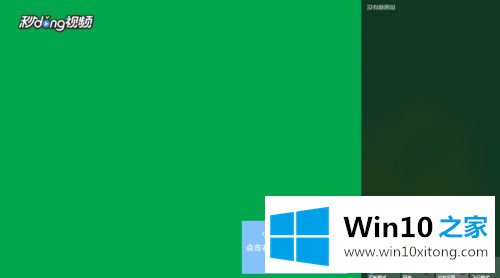
2.单击“帐户”和“登录选项”。
3.单击密码下的“更改”,输入当前用户的密码,然后单击下一步。
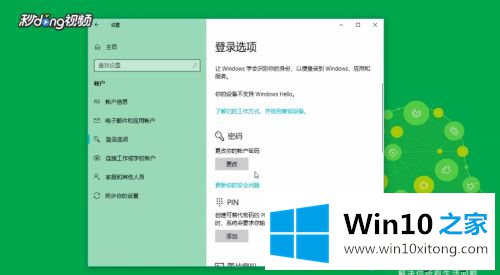
4.输入新密码、验证密码和密码提示后,点击“下一步”和“完成”。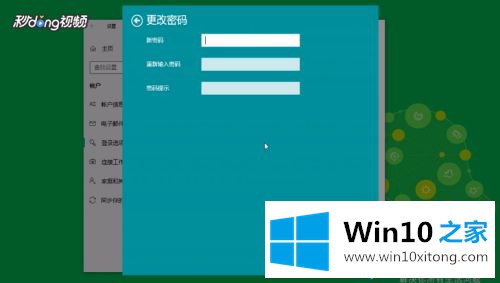
以上教程分享了win10系统中设置登录密码的具体方法。这个方法简单易学。如有需要请快速操作。
以上的内容已经非常详细的讲解了win10如何设置登录密码的解决方式,如果你还有疑问,欢迎给本站留言。